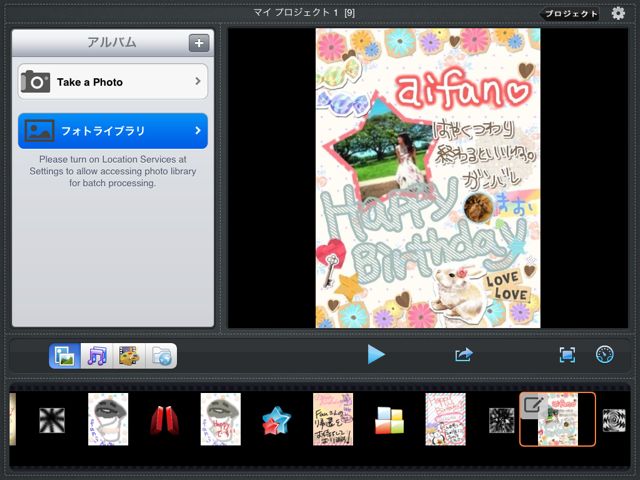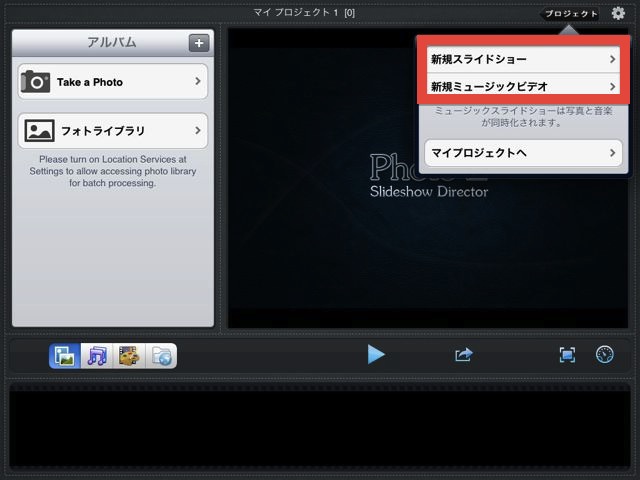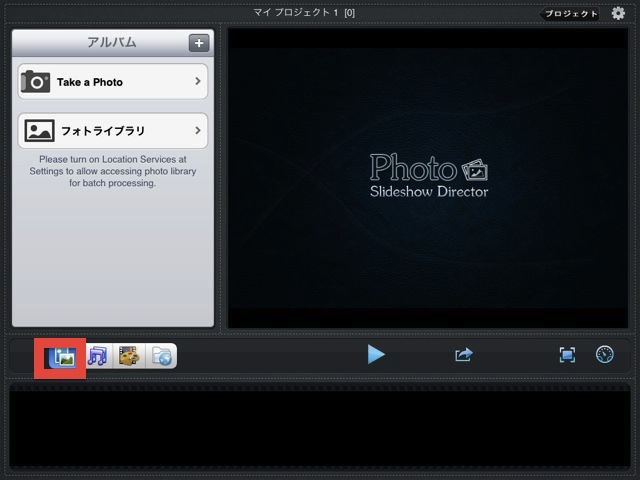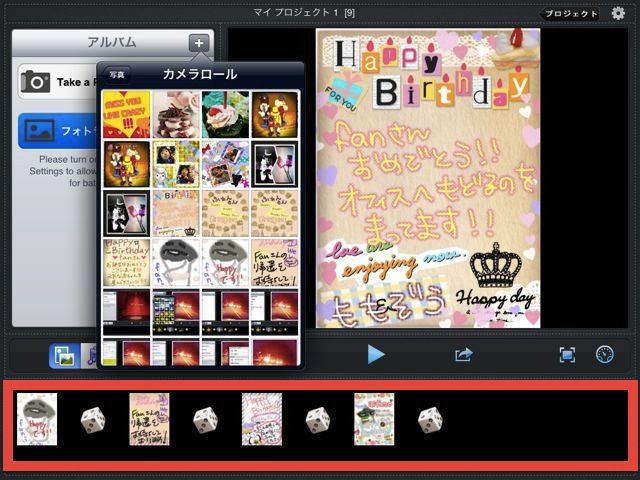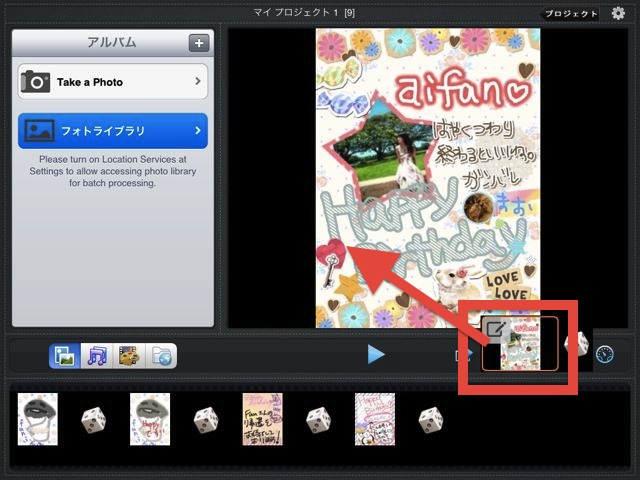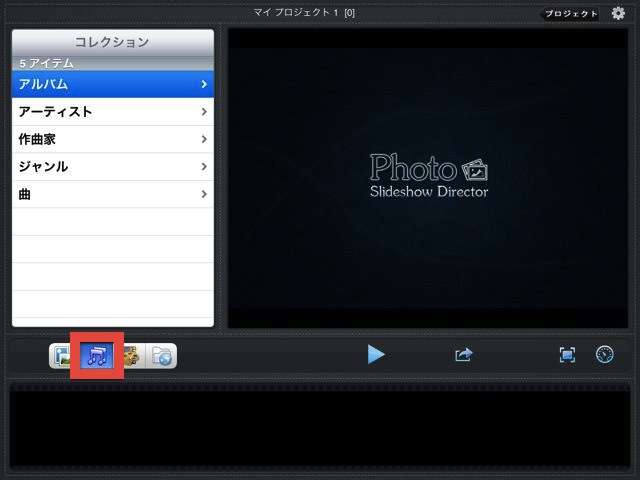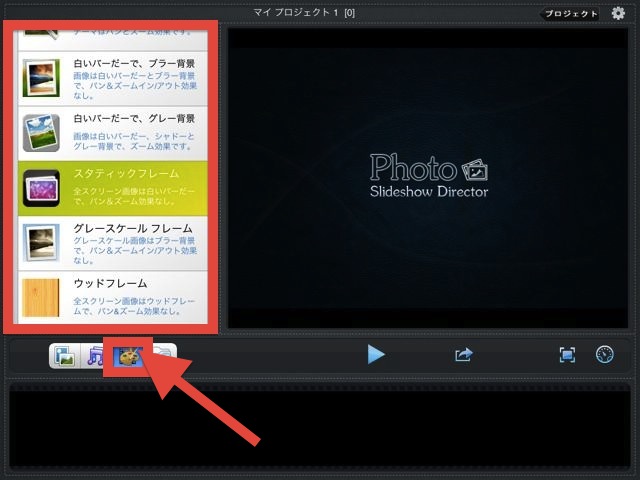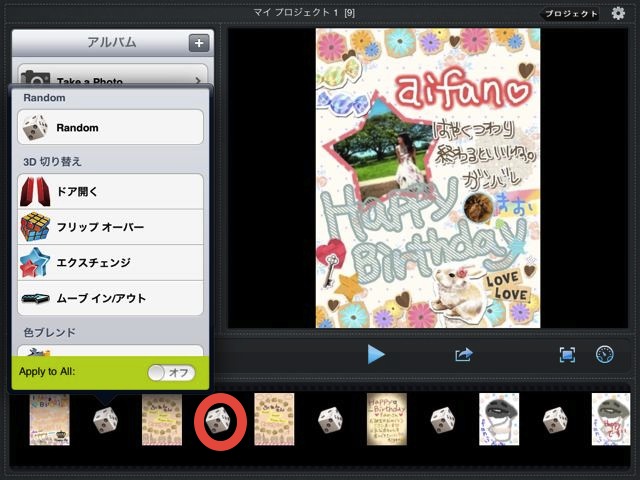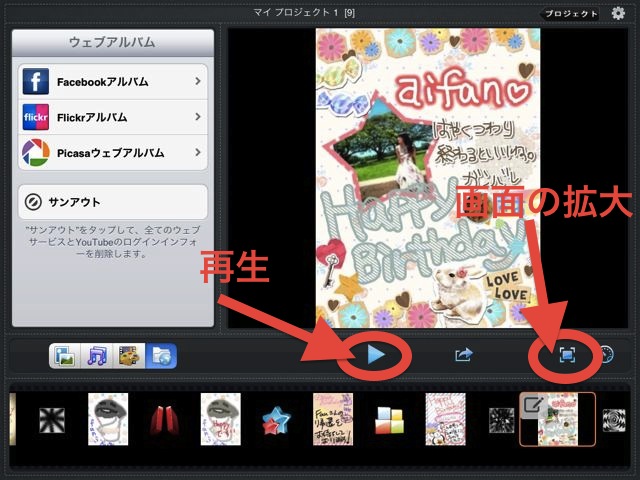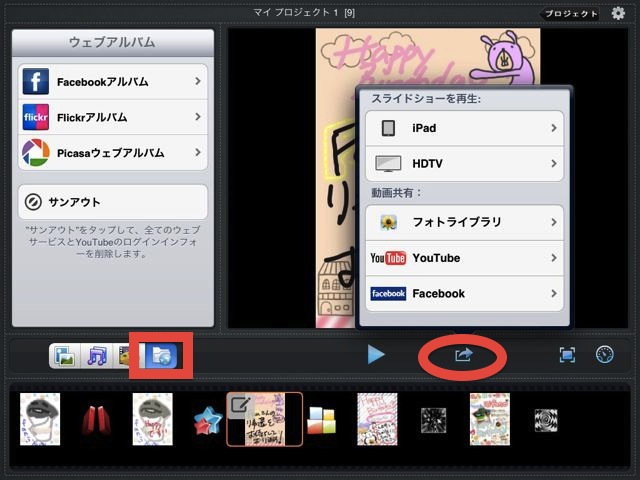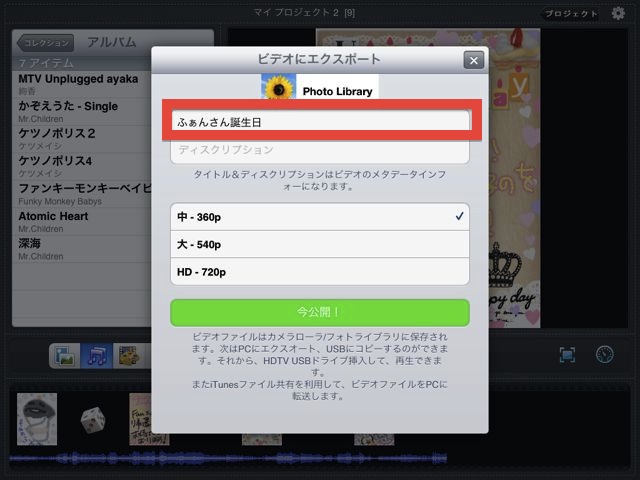人生の大イベント、結婚式。
昨今の結婚式では、新郎新婦の生い立ちのスライドショーが流れ、司会者がプロフィールを読み上げる…という場面も多くみられます。
し・か・し。スライドショーを作ってもらうだけで式場によっては数万円かかるの、ご存知ですか?
スライドショーに数万円…でもスライドショーがないのはちょっと寂しい。
それならばフォトスライドショーでで、作ってしまえばいいのです!
だってそれなら250円で作れるのだから!!
作り方はレビューでご覧ください♪
アプリを起動します。
まず右上の【プロジェクト】をタップし、【新規スライドショー】もしくは【新規ミュージックビデオ】をタップしてください。
次に写真を選択しましょう♪
赤枠のマークをタップします。その場で撮影する場合は【Take Photo】を、カメラロールの写真を選択する場合は【フォトライブラリ】をタップしてください。
写真を選択していくと、画面下部に写真が追加されていきます。
間違って写真を選んでしまった場合は、削除したい写真を「長押し」してから枠外に移動させて下さい。
ミュージックビデオを作りたい場合は、赤枠のところをタップしてiPad内の曲を選ぶことができます。
続いて、矢印のところをタップするとスライドショーのテーマを決めることができます。
テーマを決めると背景や効果などを手軽に挿入することができて便利です♪
写真のつなぎの効果に関しては、写真と写真の間のマークをタップするとメニューが出てくるので、個別に選ぶこともできますよ!
完成したら、プレビューで見てみましょう♪
矢印の【再生】ボタンをタップすると、スライドショーが流れ始めます。
大画面で見たい場合は、右側のマークをタップしてください♪
iPadの拡大画面で見ると、このようになります。
写真の入れ替わりも、色々な効果があってすごい!
これでOK!となったら、保存をしましょう。
右側の赤枠のマークをタップし【フォトライブラリ】をタップしてください。
赤枠のところにスライドショーのタイトルを入力してください。
そして【中】【大】【HD】の中から、サイズを選択して、【今公開!】をタップするとカメラロールに保存されます。
左側のマークをタップし、Facebookなどに投稿することも出来ます。
今まで撮りためていた写真を使って、ステキなスライドショーを作ってください♪
手作り結婚式を目指しているかたには、本気でオススメですよ!!
| 開発 | Shenzhen Socusoft Co., Ltd |
|---|---|
| 掲載時の価格 | ¥250 |
| カテゴリ | 写真/ビデオ |
| 容量 | 15.3 MB |
| 執筆時のバージョン | 2.5 |
フォトスライドショーで